StarDict(辞書閲覧ソフト)の使い方
起動する
起動
スタートメニューより すべてのプログラム/StarDict/StarDictを選びます。
するとStarDictが起動します。
StarDictが起動するとタスクトレイにStarDictアイコンが追加されます。
そしてStarDictのWindowが表示されます。

Windowsを閉じる
StarDictのウインドウを閉じるには右上のクローズボックスをクリックします。
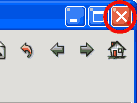
Windowから、閉じるのではなく、StarDictを終了するには以下のQuitアイコンをクリックします。
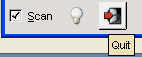
タスクトレイ
タスクトレイから起動
StarDictアイコンをダブルクリックするとStarDictウインドウが表示されます。
終了
タスクトレイから、StarDictを完全に終了するには、タスクトレイ上のStarDictアイコンを選択して右クリックでメニューを表示してQuitを選びます。
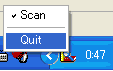
単語を調べる
タスクトレイや、スタートメニューよりStarDictのWindowを表示します。
注意
StarDictがすでに起動している状態(タスクトレイにStarDictアイコンが入っている段階)でプログラムメニューからStarDictを起動してもウインドウが開かない場合があります。
画面
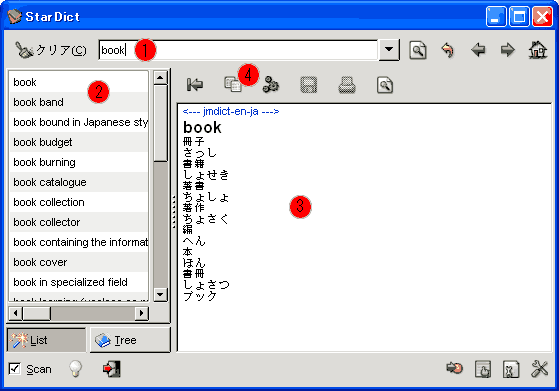
(1)単語入力欄
ここに調べたい単語(英語・日本語)を入力します。
(2)候補単語リスト
ここには入力した単語を含む、あるいは関係している単語がリストされます。
(3)単語の説明
ここには単語の意味が表示されます。
(2)で他の単語を選択すればここに意味が表示されます。
(4)コピーボタン
現実的な使い道は少ないですが、単語の検索結果をクリップボードにコピーします。
自動検索
自動検索とは
他のプログラム(メモ帳やブラウザーなどで)文字をコピーした場合に
自動的に単語を探して、意味を現在のアプリケーション上に表示します。
以下は、ブラウザー上でAuctionを選択してCTRL+Cでコピーした直後です。
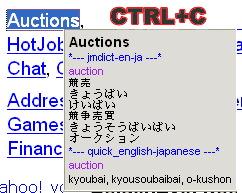
無効にするには
時にはこの機能がいらない場合があります。そんなときには、タスクトレイより
Scanのところを選択してScanのチェックを外します。

サイト
Android情報サイト
|
Youtube サイト
| Java サイト
| Google 活用サイト
| Google 情報サイト
| 無料ソフト活用 サイト
|写真活用のPicasa2 サイト
|新サイト
Blog
Android ブログ
Copyright (c)2004 - 2012 Aki. All rights reserved.